
Comment transférer des sonneries d' Android vers iPhone ? 4 méthodes et 1 bonus

Lors du passage d'un Android à un iPhone , la crainte de perdre ses sonneries personnalisées peut être un problème majeur. Bien que les deux plateformes fonctionnent sur des systèmes différents, il existe des méthodes pour transférer vos morceaux préférés. Cet article vous explique étape par étape comment transférer des sonneries d' Android vers un iPhone. Poursuivez votre lecture pour en savoir plus.
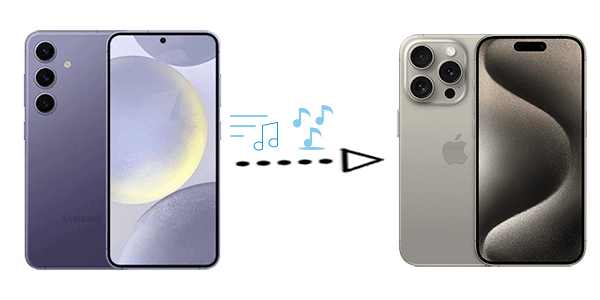
Quand on parle d'iPhone et de musique, on pense immédiatement à iTunes. Bien qu'iTunes ne prenne pas directement en charge le transfert de sonneries d'un appareil Android vers un iPhone, il est possible d'y parvenir en suivant les étapes ci-dessous :
Étape 1. Avant de commencer le transfert, connectez votre téléphone Android à votre ordinateur à l'aide d'un câble USB. Accédez au dossier « Sonneries » de votre appareil Android ou déplacez vos sonneries préférées vers cet emplacement pour un accès plus facile.
Étape 2. Copiez les sonneries souhaitées de votre appareil Android sur votre ordinateur. Les iPhones utilisent un format de fichier spécifique pour les sonneries, appelé « .m4r ». Si vos sonneries sont dans un format différent, utilisez un convertisseur de fichiers fiable pour les convertir au format « .m4r » compatible.
Étape 3. Lancez iTunes sur votre ordinateur. Glissez-déposez les sonneries converties dans la section « Sonneries » d'iTunes. Cette section est spécialement conçue pour la gestion et la synchronisation des sonneries.
Étape 4. Connectez votre iPhone à votre ordinateur à l'aide d'un câble USB. Dans iTunes, sélectionnez votre iPhone en haut à gauche. Accédez à l'onglet « Sonneries » et cochez la case « Synchroniser les sonneries ». Cliquez enfin sur « Appliquer » pour lancer la synchronisation et transférer les sonneries sur votre iPhone.

En savoir plus : Vous souhaitez transférer à nouveau des sonneries de votre iPhone vers votre téléphone Android ? Cet article peut vous aider.
Send Anywhere est une méthode simple pour transférer des sonneries d' Android vers iPhone, sans ordinateur ni iTunes. Send Anywhere est une application de partage de fichiers permettant un transfert direct entre appareils. Voici un guide étape par étape :
Étape 1. Téléchargez et installez l’application Send Anywhere depuis le Google Play Store sur votre appareil Android .
Étape 2. Lancez l'application Send Anywhere sur votre appareil Android . Appuyez sur l'icône « + » ou sur l'icône de fichier pour sélectionner les sonneries à transférer.
Étape 3. Après avoir sélectionné les fichiers, appuyez sur le bouton « Envoyer ». L'application générera une clé unique à six chiffres ou un code QR.

Étape 4. Téléchargez et installez l’application Send Anywhere depuis l’App Store sur votre iPhone.
Étape 5. Ouvrez l'application Send Anywhere sur votre iPhone. Saisissez la clé à six chiffres ou scannez le code QR généré sur l'appareil Android .
Étape 6. Une fois la connexion établie, les sonneries s'afficheront. Appuyez sur « Recevoir » pour télécharger et enregistrer les sonneries sur votre iPhone.
SHAREit est une autre application populaire de partage de fichiers qui permet de transférer des fichiers entre appareils Android et iPhone , y compris des sonneries. Voici un guide étape par étape pour transférer des sonneries Android vers iPhone avec SHAREit :
Étape 1. Téléchargez et installez l’application SHAREit depuis le Google Play Store sur votre appareil Android .
Étape 2. Lancez l'application sur votre appareil Android . Appuyez sur le bouton « Envoyer ». Choisissez les sonneries à transférer.

Étape 3. Téléchargez, installez et lancez l’application SHAREit depuis l’App Store sur votre iPhone.
Étape 4. Sur votre iPhone, appuyez sur l'option « Recevoir ». L'application SHAREit commencera à rechercher les appareils à proximité. Sélectionnez l'appareil Android dans la liste des appareils disponibles.
Étape 5. Sur votre appareil Android , vous serez invité à confirmer la connexion. Acceptez la connexion. Une fois la connexion établie, le transfert de fichiers commencera et un message de confirmation s'affichera sur les deux appareils.
Transférer des sonneries d' Android vers iPhone via des services cloud est une méthode pratique et sans fil. Vous pouvez utiliser des services de stockage cloud comme Google Drive ou Dropbox pour importer les sonneries depuis votre appareil Android , puis les télécharger sur votre iPhone. Voici un guide général pour transférer des sonneries Android sur iPhone avec Google Drive :
Étape 1. Si ce n’est pas déjà fait, téléchargez et installez l’application Google Drive depuis le Google Play Store sur votre appareil Android .
Étape 2. Ouvrez l'application Google Drive. Appuyez sur le bouton « + » ou « Ajouter » pour importer vos sonneries. Sélectionnez les sonneries à transférer et importez-les sur votre Google Drive.

Étape 3. Après le téléchargement, appuyez longuement sur les fichiers pour les sélectionner. Appuyez sur les trois points verticaux (menu Options) et choisissez « Partager ». Créez un lien de partage pour les fichiers.
Étape 4. Obtenez et installez l’application Google Drive sur votre iPhone en y accédant via l’App Store.
Étape 5. Lancez l'application Google Drive sur votre iPhone et connectez-vous avec le même compte Google que celui utilisé sur votre appareil Android . Accédez au lien partagé créé sur votre appareil Android .
Étape 6. Appuyez sur le lien partagé et il s'ouvrira dans l'application Google Drive. Téléchargez les sonneries sur votre iPhone en appuyant sur l'icône de téléchargement.
1. Puis-je transférer des sonneries directement d' Android vers iPhone sans utiliser d'ordinateur ?
Oui, vous pouvez transférer des sonneries directement entre Android et iPhone en utilisant différentes méthodes telles que des applications de partage de fichiers comme Send Anywhere ou SHAREit ou en utilisant des services de stockage cloud comme Google Drive.
2. Puis-je utiliser Bluetooth pour transférer des sonneries entre Android et iPhone ?
Non. Le transfert de fichiers entre un téléphone Android et un iPhone via Bluetooth n'est pas autorisé.
3. Existe-t-il des limitations de taille pour le transfert de sonneries à l'aide de ces méthodes ?
Les limitations de taille peuvent varier selon la méthode choisie. Les applications de partage de fichiers et les services cloud ont souvent leurs propres limitations de taille ; il est donc essentiel de vérifier les limitations spécifiques de la méthode choisie.
Coolmuster Mobile Transfer est un puissant outil de transfert de données conçu pour transférer des fichiers d'un téléphone à un autre en toute simplicité, notamment iOS vers iOS , Android vers Android , iOS vers Android et Android vers iOS . Ce programme simplifie la migration des contacts, messages, photos, vidéos et autres données essentielles d'un téléphone à un autre. Vous pouvez l'utiliser pour une migration efficace des données lors des mises à niveau d'appareils ou lors de la transition entre Android et iPhone.
Principales caractéristiques de Coolmuster Mobile Transfer :
Voici les étapes pour transférer d’autres fichiers d’ Android vers iPhone :
01 Téléchargez et installez le logiciel sur votre ordinateur. Après l'installation, ouvrez le programme.
02 Connectez votre Android et votre iPhone à l'ordinateur via des câbles USB. Assurez-vous que le téléphone Android est défini comme appareil source ; si nécessaire, cliquez sur « Inverser » pour inverser leurs positions.

03 Choisissez les données que vous souhaitez transférer et appuyez sur le bouton « Démarrer la copie » pour commencer le transfert.

Bien que les écosystèmes Android et iPhone diffèrent, il n'est pas impossible de transférer des sonneries d' Android vers iPhone. Que vous utilisiez un ordinateur, des applications tierces ou un stockage cloud, ces méthodes vous offrent la flexibilité nécessaire pour profiter de vos morceaux préférés sur votre nouvel iPhone. Si vous souhaitez transférer d'autres données d' Android vers iPhone, nous vous recommandons d'utiliser Coolmuster Mobile Transfer .
Articles connexes:
[Guide le plus récent] Comment transférer des sonneries d' Android vers Android
Comment transférer des sonneries d'un iPhone à un autre ?
Comment ajouter des sonneries à l'iPhone 16/15/14/13 depuis un ordinateur (la meilleure solution)

 Transfert de téléphone à téléphone
Transfert de téléphone à téléphone
 Comment transférer des sonneries d' Android vers iPhone ? 4 méthodes et 1 bonus
Comment transférer des sonneries d' Android vers iPhone ? 4 méthodes et 1 bonus





